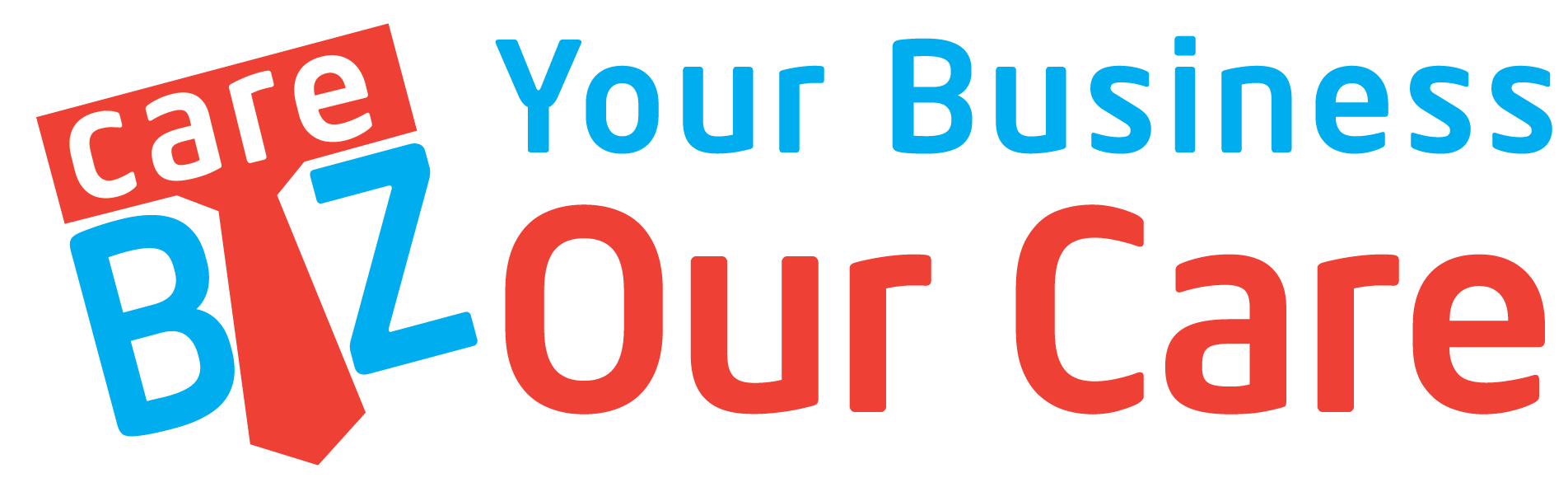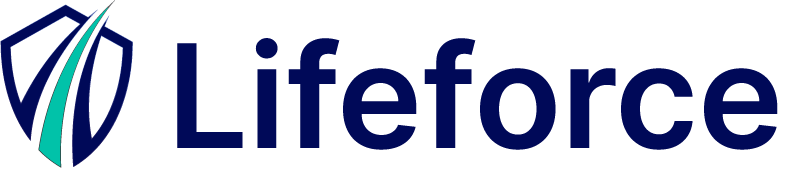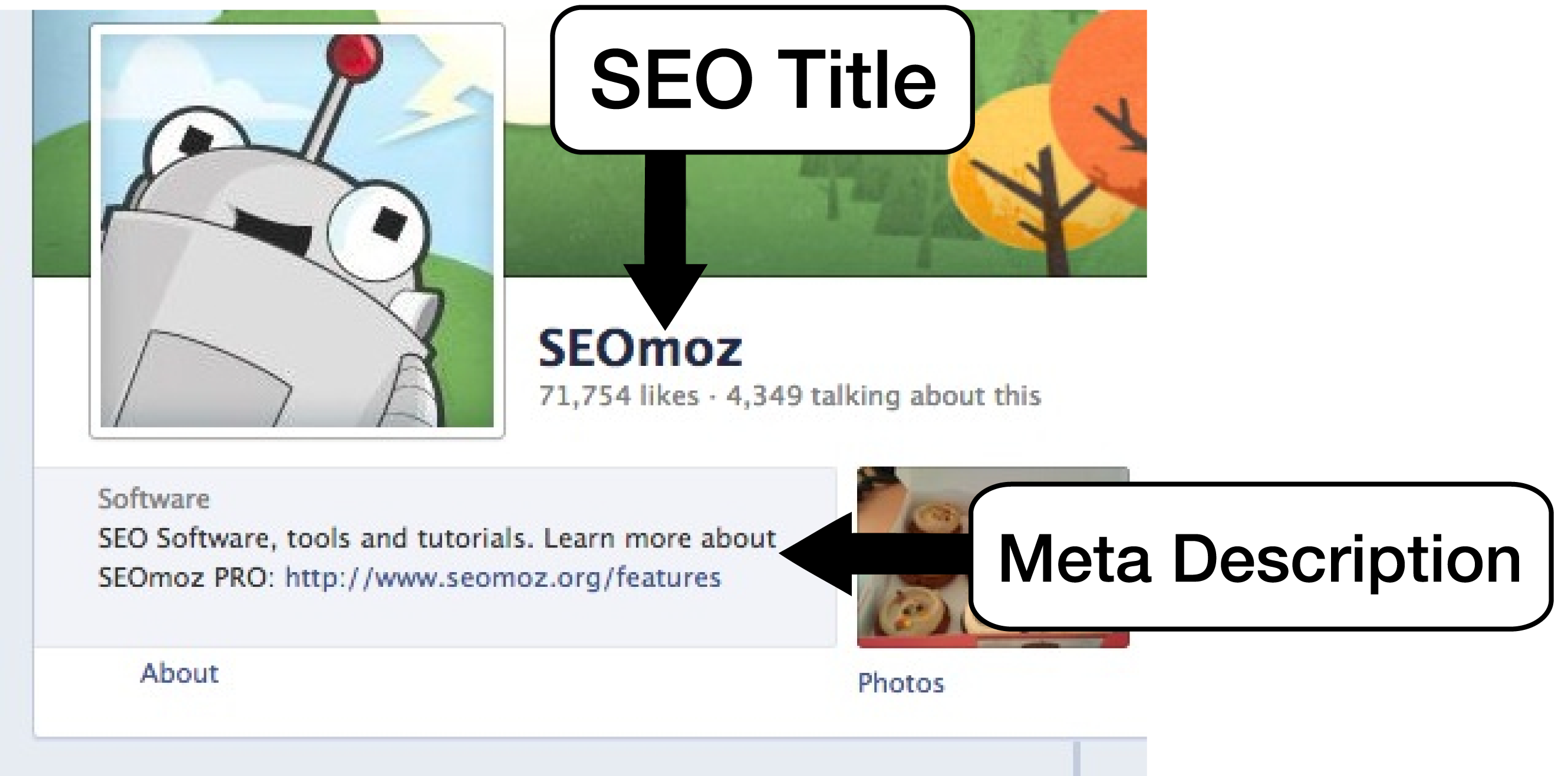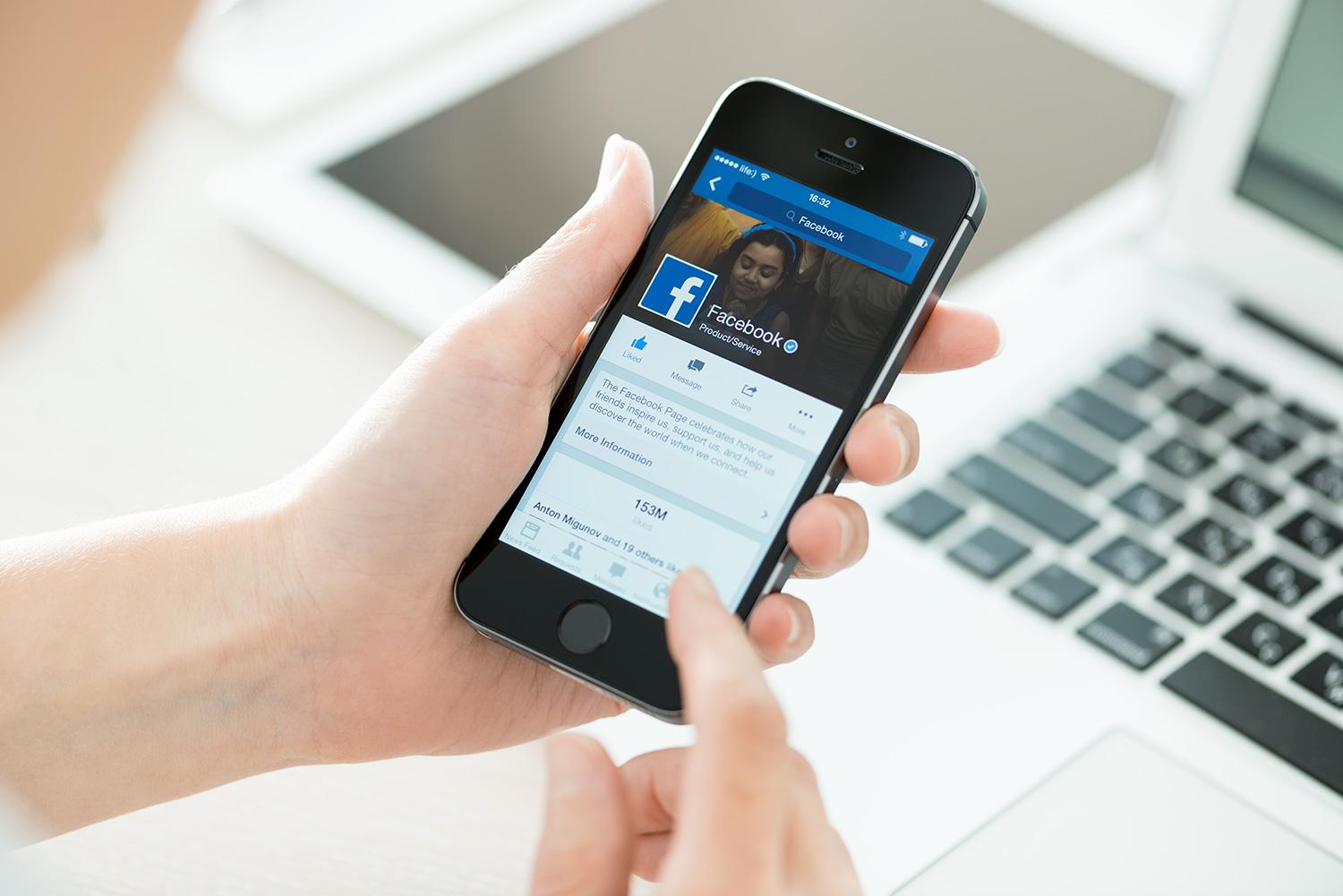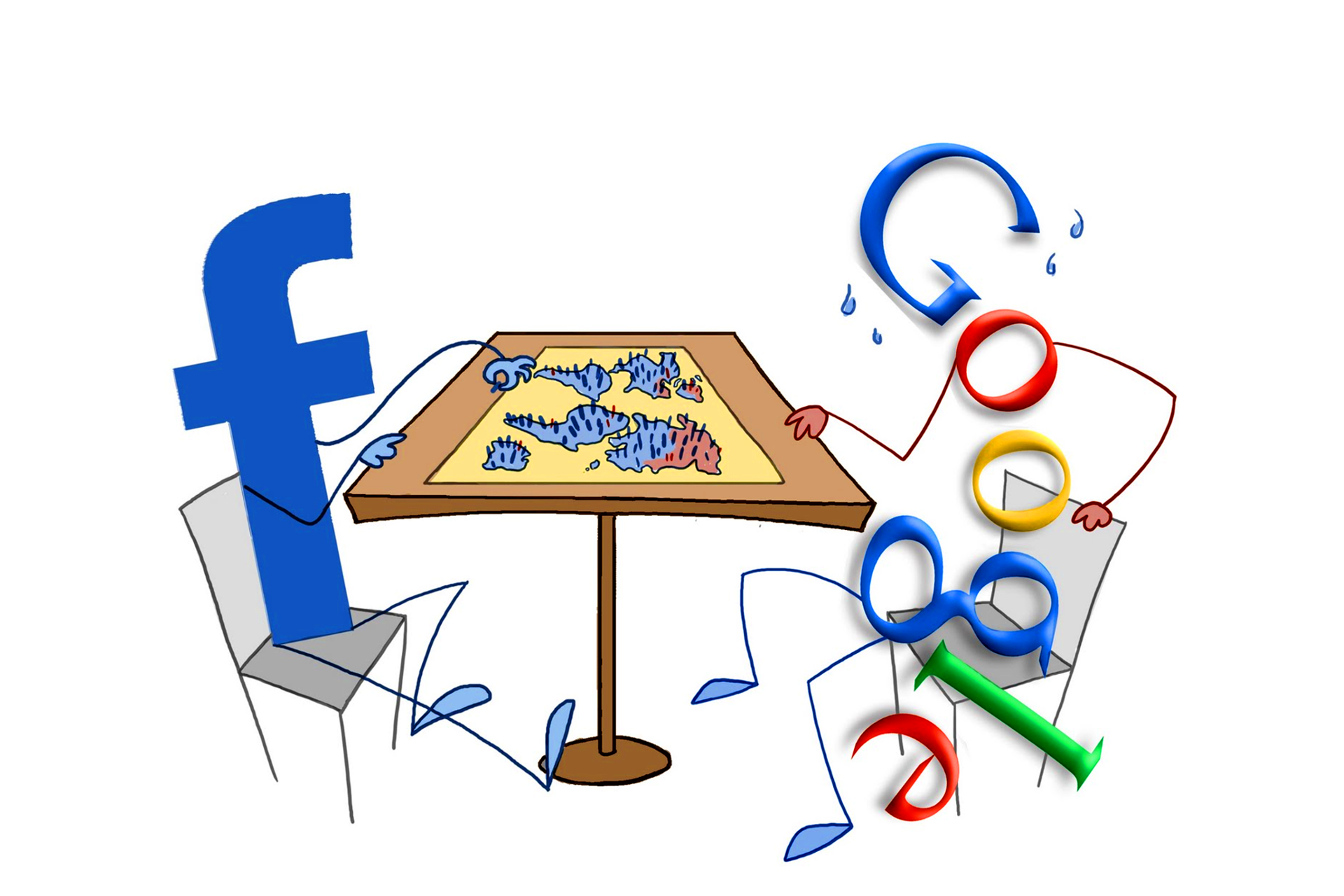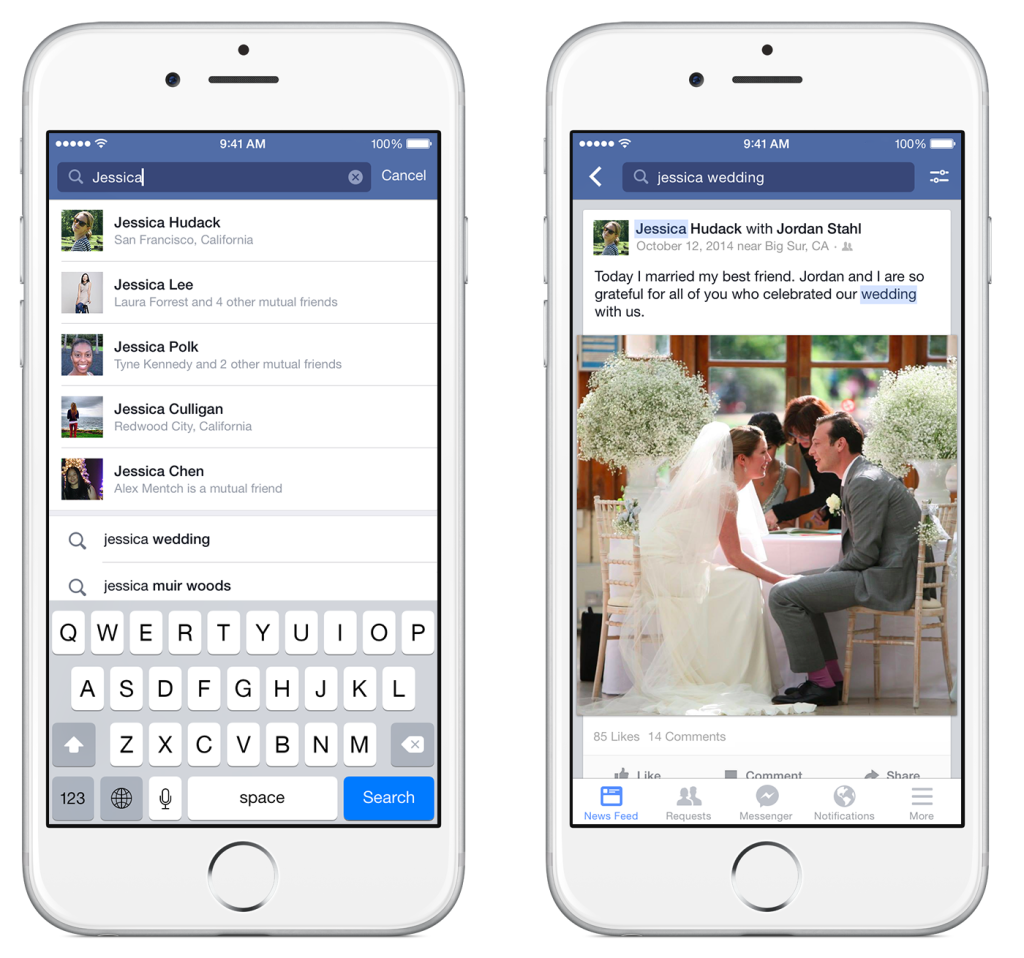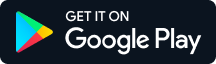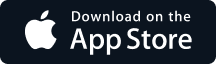Bạn có biết 10 chiến lược SEO fanpage facebook lên top Google cực kỳ hiệu quả (phần 1) ? Trang Facebook ngày càng trở thành “trang chủ thứ hai” dành cho các doanh nghiệp trực tuyến. Và trong khi ngày càng có nhiều chủ sở hữu trang học đang học cách trở thành nhà tiếp thị Facebook chuyên nghiệp, Facebook đã tạo ra nhiều cơ hội mới cho các trang nhằm có được lưu lượng truy cập thông qua các phương pháp tối ưu hóa công cụ tìm kiếm (SEO).
Trong khi “các kênh lan truyền” của Facebook – News Feed, lời mời và tin nhắn – đóng một vai trò trung tâm trong việc truyền bá nội dung qua Facebook, sử dụng các chiến thuật SEO trên Facebook có thể giúp trang của bạn được tiếp cận nhiều hơn và nhiều fan Facebook hơn. Trong khi việc phân phối viral có thể giúp bạn tiếp cận những người là bạn của fan, tối ưu hóa công cụ tìm kiếm sẽ hiển thị trang Facebook của bạn cho toàn bộ người sử dụng Facebook. Trên thực tế, chính Facebook đã có những bước chính để cải thiện SEO trong những tuần và tháng gần đây, tạo cơ hội cho các chủ trang được hưởng lợi trực tiếp trong khi tạo ra giá trị cho Facebook cùng một lúc.
Đây là 10 chiến lược SEO và chiến thuật mỗi chủ sở hữu trang Facebook nên biết:
SEO fanpage là gì
SEO Facebook là quá trình tối ưu trang Fanpage Facebook theo chuẩn SEO để khi người dùng tìm kiếm từ khóa trên Google, kết quả sẽ hiển thị trang Facebook của bạn.
1. Chọn tên tốt nhất cho Trang Facebook của bạn và đừng thay đổi nó
Việc chọn đúng tên cho Trang Facebook của bạn là quan trọng. Mặc dù bạn thường thấy các từ khóa chung chung có giá trị cao như “Hãng du lịch Mike: Las Vegas, Hawaii, Cancun-Hotels, Flights & & More” – cách tiếp cận này thực sự sẽ làm hại tốc độ lan truyền của Trang trong Facebook nhiều hơn là việc giúp thông qua SEO tốt hơn. Ví dụ: nếu tiêu đề trang của bạn xuất hiện quá nhiều spam, người hâm mộ sẽ ít có khả năng chia sẻ nó với bạn bè của họ và có nhiều khả năng ẩn nội dung cập nhật của bạn từ News Feed.
Thứ hai, đừng chọn một tên trang chung chung như “Du lịch” hay “Hawaii”. Bởi vì ý định của Facebook dành cho các trang mạng là biến chúng thành công cụ đại diện cho doanh nghiệp, thương hiệu hoặc người nổi tiếng, Facebook gần đây đã vô hiệu hóa các bản cập nhật được đặt tên chung chung
Điểm mấu chốt: sử dụng tên thật của doanh nghiệp làm tên trang của bạn. Và một khi bạn chọn Tên Trang của bạn, đừng thay đổi nó. Facebook sử dụng tên Trang của bạn trong tiêu đề của Trang, nếu tiêu đề trang thay đổi, việc sửa đổi tên Trang Facebook sẽ tốn nhiều điểm SEO
2. Chọn URL tốt nhất (tên người dùng Facebook) cho Trang Facebook của bạn
Facebook vừa tung ra khả năng chọn một URL vô nghĩa (Facebook gọi nó là “tên người dùng”) cho trang Facebook của bạn, một trong những cơ hội SEO quan trọng nhất trên Facebook. Khi bạn chọn một tên người dùng Facebook cho trang, URL của trang của bạn sẽ trở thành www.facebook.com/YourUsernameHere. Tên người dùng có thể được chọn tại www.facebook.com/username.
Ví dụ:www.facebook.com/dichvuchupanhdep
Tên người dùng trên Facebook thể hiện cơ hội tốt hơn cho các doanh nghiệp khi xem xét việc kết hợp từ khoá chung cho các mục đích SEO hơn là tên trang. Mặc dù Facebook đã tạo ra một danh sách đen các tên người dùng chung mà trang (và người dùng) không được đăng ký nhưng vẫn có cơ hội để các doanh nghiệp có được tên người dùng tương đối chung hoặc tên người dùng kết hợp tên thực của họ với các từ khóa chung chung.
Tuy nhiên, chúng tôi cảnh giác khi kết hợp các từ khóa chung chung trong URL trang Facebook của bạn: Facebook dự định cho trang xác thực đại diện cho danh tính của doanh nghiệp và thương hiệu và đã thu hồi các đặc quyền từ các trang có tiêu đề chung. Do đó, nó không khó hiểu rằng Facebook có thể phạt các trang với tên người dùng chung bằng cách hủy bỏ quyền xuất bản trạng thái tương tự (hoặc ít nhất chính tên người dùng) tại một số thời điểm trong tương lai.
Tùy chọn an toàn nhất là chọn một tên người dùng thể hiện đúng doanh nghiệp hoặc thương hiệu của bạn. Ví dụ, chúng tôi đã chọn www.facebook.com/InsideFacebook. Một khi bạn chọn một tên người dùng Facebook / URL cho Trang, bạn không thể thay đổi nó. Vì vậy, hãy chọn tên người dùng mà bạn sẽ cảm thấy thoải mái và tự tin trong lâu dài.
Một lưu ý quan trọng: để giảm bớt tên người dùng Facebook, Facebook yêu cầu trang của bạn có ít nhất 100 fan trước khi nó đủ điều kiện để chọn tên người dùng. Nếu Trang của bạn có ít hơn 100 fan, bạn sẽ cần thu hút thêm người hâm mộ trước khi có thể tận dụng chiến lược SEO quan trọng này.
3. Sử dụng hộp văn bản “Giới thiệu” (about box) để đặt từ khóa đầu Trang của bạn
Một chiến lược SEO quan trọng cần được sử dụng trên Trang Facebook của bạn bất cứ khi nào có thể là đặt mật độ từ khóa gần đầu trang nhất có thể. Bởi vì Facebook hạn chế nơi các chủ trang có thể đặt các khối văn bản lớn tường mặc định của trang Facebook, hộp “Giới thiệu” (about) thực sự đại diện cho vị trí cao nhất trong cấu trúc CSS của trang để thêm văn bản tùy chỉnh.
Để thêm văn bản vào hộp “Giới thiệu” của Trang, nhấp vào “Viết gì đó về [YourPage]” trong hộp bên dưới ảnh đại diện của Trang. Sau đó, bạn có thể nhập văn bản tùy chỉnh trong hộp nhập liệu – có giới hạn 250 ký tự, vì vậy hãy chọn các từ một cách khéo léo
4. Sử dụng tab “Thông tin” để bao gồm các từ khoá, văn bản và liên kết quan trọng
Facebook tạo ra một tab “Thông tin” cho mỗi trang Facebook có các trường chứa mô tả dữ liệu meta quan trọng về Trang. Điều quan trọng là phải điền vào các trường này, vì việc này sẽ tạo cơ hội bao gồm các từ khóa, văn xuôi và các liên kết làm tăng điểm số nội dung trang Facebook của bạn cho nhiều loại tìm kiếm trên Google.
Ví dụ:
- Địa chỉ, Thành phố, Tiểu bang và Mã bưu điện là các danh mục quan trọng cho các tìm kiếm địa phương.
- Tổng quan về Công ty, Sứ mệnh, và Sản phẩm là các danh mục quan trọng để tìm kiếm sản phẩm.
- Trang web là một cơ hội có giá trị để thêm liên kết trực tiếp vào các trang web của bạn hoặc các trang web có liên quan khác trong không gian của bạn
Các trường cụ thể hiện nay sẽ thay đổi tùy theo loại bạn chọn cho trang khi bạn tạo trang (doanh nghiệp, thương hiệu hoặc nhân vật công chúng), do đó hãy chọn loại phù hợp nhất với nhu cầu của bạn.
5. Tạo hộp “Static FBML” và các tab để đặt các nội dung dài và liên kết tĩnh
Trong khi các cơ hội để đặt các khối văn bản tĩnh trên tab mặc định của trang Facebook của bạn là khá hạn chế (xem phần “Giới thiệu” ở trên), Facebook cho phép chủ sở hữu trang tạo các hộp hoặc tab bổ sung có thể chứa bất kỳ loại nội dung tĩnh. Chúng bao gồm văn bản, hình ảnh và liên kết. Thêm các hộp hoặc tab nội dung vào trang của bạn có thể là một cách tuyệt vời để tăng mật độ nội dung của trang (lưu ý rằng mỗi tab hoạt động ở một URL riêng trong mắt của Google).
Để thêm hộp hoặc tab nội dung tùy chỉnh vào trang, hãy thực hiện theo các bước sau:
1. Đi tới ứng dụng “Static FBML” trên Facebook.
2. Nhấp vào “Thêm vào trang của tôi” ở phía trên cùng bên trái và chọn trang bạn muốn thêm hộp hoặc tab nội dung tùy chỉnh vào.
3. Khi bạn đã chọn một, đóng hộp thoại, vào trang của bạn và nhấp vào “Chỉnh sửa trang” trong hình ảnh đại diện của Trang.
4. Trong danh sách ứng dụng trên trang kết quả, bạn sẽ thấy một ứng dụng có tên “FBML 1”. Nhấp vào biểu tượng bút chì ở bên phải và chọn “Chỉnh sửa”.
5. Bạn sẽ được đưa đến trang có 2 trường: “Tiêu đề hộp” và “FBML”. Nhập tên bạn muốn đưa vào hộp hoặc tab trong trường “Tiêu đề hộp”. Nhập HTML bạn muốn sử dụng trong trường “FBML” (FBML là viết tắt của Ngôn ngữ đánh dấu trên Facebook và là một tập hợp con của HTML.), Và sau đó nhấp nút Lưu Thay đổi.
6. Khi các thay đổi được lưu, hãy nhấp vào liên kết “Chỉnh sửa” ở đầu trang của bạn để trở về trang cài đặt ứng dụng của Trang. Nhấp vào biểu tượng bút chì bên cạnh tên ứng dụng FBML mà bạn vừa tạo và chọn “Cài đặt ứng dụng”.
7. Nếu bạn muốn thêm FBML mà bạn vừa nhập dưới dạng một hộp, hãy chọn “Thêm” bên cạnh tùy chọn Hộp. Hộp FBML tùy chỉnh sẽ mặc định xuất hiện trên tab Hộp, vì vậy nếu bạn muốn di chuyển nó sang bên trái tab Tường của bạn, bạn cần phải đi đến tab Hộp, nhấp vào biểu tượng bút chì trên hộp FBML của bạn, Và chọn “Chuyển sang tab Tường.”
8. Hoặc, nếu bạn muốn thêm FBML mà bạn vừa nhập dưới dạng tab, hãy chọn “Thêm” bên cạnh tùy chọn Tab. Sau đó, nội dung tùy chỉnh sẽ tự động xuất hiện trên tab riêng trên Trang của bạn.
Sau quá trình khó khăn đó, nội dung tùy chỉnh của bạn sẽ xuất hiện